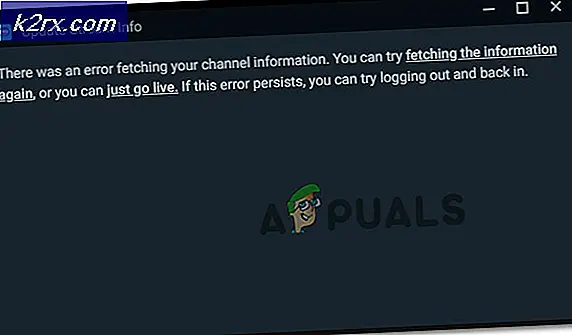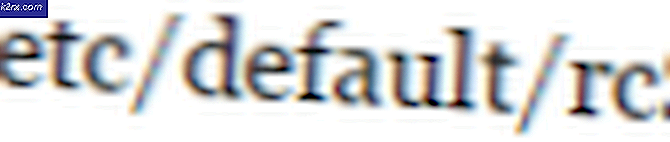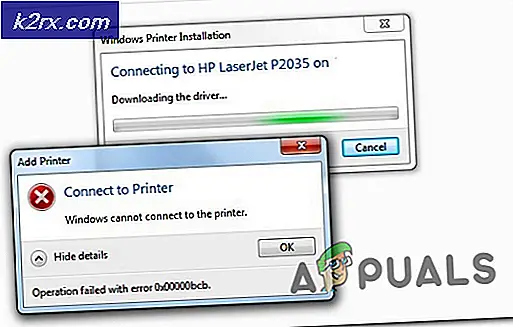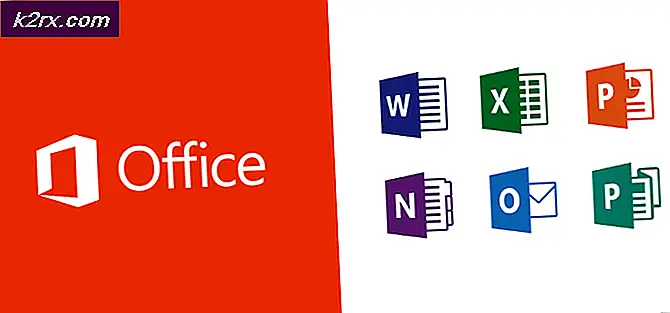Fix: Følgende fejl opstod ved forsøg på at deltage i domænet
Flere brugere fårfølgende fejl opstod ved forsøg på at slutte sig til domænet‘Fejl ved forsøg på at forbinde en computer til et hjem- eller arbejdsdomæne. For det meste ledsages fejlen af en forklaringsmeddelelse, der fortæller brugeren, at den har overskredet det maksimale antal computerkonti. Problemet er ikke begrænset til computere, der opretter forbindelse til et domæne for første gang, da det ofte rapporteres at forekomme med pc'er og bærbare computere, der tidligere er forbundet til det samme domæne.
Hvad forårsager fejlen 'følgende fejl opstod under forsøg på at slutte sig til domænet'?
Vi undersøgte denne særlige fejl ved at se på forskellige brugerrapporter og fejlfindingsvejledningerne, som de selv fulgte for at få problemet løst. Baseret på det, vi var i stand til at samle, er der flere forskellige scenarier, der muligvis udløser netop denne fejlmeddelelse:
Hvis du kæmper for at løse denne særlige fejlmeddelelse, giver denne artikel dig flere bekræftede fejlfindingstrin. Nedenfor har du en samling af metoder, som andre brugere i en lignende situation har brugt for at få problemet løst.
For at få de bedste resultater skal du følge nedenstående metoder i den rækkefølge, de præsenteres. Du skal til sidst finde en metode, der er effektiv til at løse problemet i dit særlige scenario.
Metode 1: Aktivering af SMB1-support
Denne særlige fejl er ofte en indikation af, at SMB 1-support er deaktiveret på klientens maskine. SMB (Server Message Block) er en almindelig protokol, der ofte bruges i Windows. Flere brugere har rapporteret, at problemet blev løst, efter at de opdagede, at SMB1-support var deaktiveret på den maskine, der forsøgte at oprette forbindelse til domænet.
For de mest berørte brugere eliminerede fejlen igen ved at genaktivere SMB1 via Windows Features-skærmen og tillod computeren at oprette forbindelse til domænet. Her er en hurtig guide til, hvordan du gør dette:
- Trykke Windows-tast + R for at åbne en dialogboks Kør. Skriv derefter “appwiz.cpl”Og tryk på Gå ind at åbne op Programmer og funktioner.
- Inde Programmer og funktioner, Klik på Drej Windows-funktioner til eller fra fra venstre rude.
- I Windows-funktioner menu, rul ned gennem listen over funktioner og sørg for, at SMB 1.0 / CIFS fildelingsstøtte og enhver tilknyttet undermenu er aktiveret. Så slå Okay for at gemme ændringerne.
Hvis denne metode ikke var effektiv til at løse 'følgende fejl opstod ved forsøg på at slutte sig til domænet‘Fejl, gå ned til næste metode nedenfor.
Metode 2: Afinstallation af tredjeparts firewall
Som nogle berørte brugere har påpeget, er flere tredjeparts antivirus-suiter kendt for at være overbeskyttende med de forbindelser, de tillader at gennemgå. Nogle brugere, der beskæftiger sig medfølgende fejl opstod ved forsøg på at slutte sig til domænet‘Fejl har rapporteret, at problemet ikke længere opstod, efter at de afinstallerede tredjeparts firewall.
Nogle brugere spekulerer i, at nogle eksterne sikkerhedssuiter blokerer for tovejs porte, der bruges, når en computer forsøger at oprette forbindelse til et domæne for første gang.
Husk, at hvis du bruger en tredjeparts firewall, vil midlertidig deaktivering af firewallen ikke løse problemet, da de samme regler forbliver på plads. Den eneste acceptable løsning, i dette tilfælde, er at afinstallere 3. parts firewall og se, om den samme fejl stadig forekommer.
Du kan følge denne vejledning (her) for at sikre, at du helt afinstallerer det sikkerhedsprogram, du bruger.
Når 3. parts firewall er afinstalleret, skal du genstarte din computer og se, om problemet stadig opstår. Hvis det ikke længere vises, skal du overveje at holde fast ved den indbyggede Windows Firewall eller søge online efter specifikke trin til oprettelse af undtagelsesregler for de porte, der bruges af de netværksenheder, der er involveret i domænetilslutning.
Hvis denne metode ikke var effektiv, skal du gå ned til den næste metode nedenfor.
Metode 3: Brug af et systemgendannelsespunkt
Nogle brugere, der kæmper for at løsefølgende fejl opstod ved forsøg på at slutte sig til domænet‘Fejl har rapporteret, at problemet blev løst, efter at de brugte guiden Systemgendannelse til at vende computeren tilbage til et tidligere tidspunkt. Efter gendannelsesprocessen var afsluttet, rapporterede berørte brugere, at fejlen ikke længere dukkede op under tilslutningsproceduren.
Bemærk: Et tidligere systemgendannelsespunkt gendanner din computer til et tidligere tidspunkt. Dette betyder, at alle ændringer, der er foretaget i den tilbagevendende periode, går tabt.
Her er en hurtig guide til brug af guiden Systemgendannelse til at løse 'følgende fejl opstod ved forsøg på at slutte sig til domænet‘Fejl:
- Trykke Windows-tast + R for at åbne en dialogboks Kør. Skriv derefter 'rstrui'Og ramte Gå ind for at åbne guiden Systemgendannelse.
- Vælg den første skærmbillede til systemgendannelse Vælg et andet gendannelsespunkt skifte og slå Næste.
- Vælg et systemgendannelsespunkt, der er ældre end dette problem og rammer Næste endnu engang.
- Klik på Afslut for at vende din maskine tilbage til den ældre tilstand. Efter et kort stykke tid genstarter computeren, og gendannelsespunktet håndhæves ved næste opstart. Med den ældre tilstand på plads, bør du ikke længere støde på 'følgende fejl opstod ved forsøg på at slutte sig til domænet‘Fejl.